Пароль от wifi можно восстановить несколькими способами. Но сначала нужно определиться, что мы подразумеваем под понятием пароль от wifi — доступ в админку роутера или само соединение с сетью для соединения с роутером по wifi?
Начнем с первого. Известно, что для того, чтобы настроить подключение к интернету любого роутера, нужно либо вставить поставляемый в комплекте установочный CD и произвести пошаговую настройку, либо зайти в его администраторскую часть через браузер, для чего необходимо знать от него пароль. Но что делать, если диск давно потерян, а пользователь забыл пароль для доступа в админку? Или, например, у меня часто случается ситуация, когда фирма заказывает подключение роутера и предоставляет свое устройство, которое лежало пару лет на складе и к нему нет ни каких-либо инструкций, ни наклеек, ни какой-то еще информации. Как в этом случае его узнать и как поменять пароль от wifi роутера ? Разбираемся вместе.

Как узнать пароль от вайфай роутера?
Итак, есть несколько способов восстановить забытый пароль.
1. Самый простой — посмотреть инструкцию. Но это вариант идеальный. Чаще всего ее теряют или выбрасывают сразу после вскрытия и первичной настройки вместе с коробкой.
2. Чаще всего пароль на роутер имеется на наклейке на днище устройства. Кроме логина и пассворда там также как правило указывается адрес, по которому нужно зайти, чтобы попасть в админку.
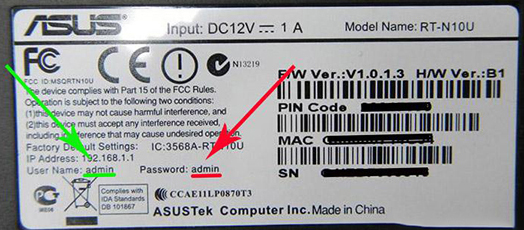
3. Если и наклейка уже давно отвалилась, то можно наобум попробовать подобрать этот самый пароль. Очень часто те, кто настраивал Wi-Fi не заморачиваются с обеспечением безопасности и оставляют данные для доступа по умолчанию. На очень многих роутерах ими является пара admin/admin — попробуйте ввести ее.
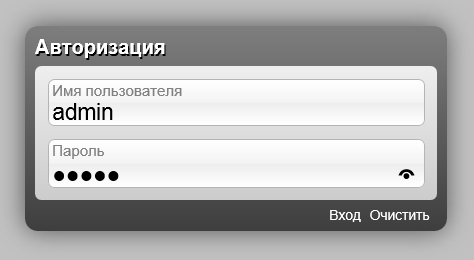
4. Если и это не подходит, то придется сделать перезагрузку роутера и откат его к заводским настройкам. Для этого берем какой-нибудь острый предмет, например карандаш, и находим маленькую углубленную кнопку «Reset» на корпусе. Нажимаем на нее при включенном в сеть роутере и ждем 15-20 секунд.

После этого заходим на сервис routerpasswords.com и находим модель своего роутера. На этом сайте имеются дефолтные пароли от многих моделей wifi роутеров, поэтому велика вероятность узнать именно свой.
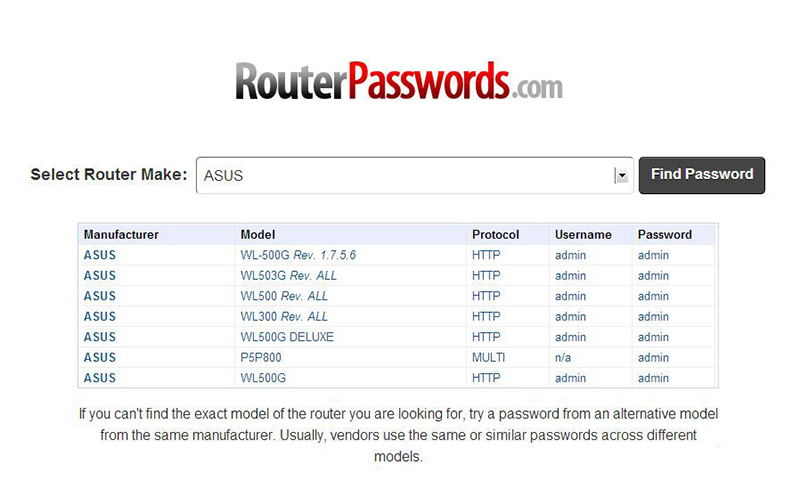
Как поставить пароль на роутер?
После того, как вы все-таки попали в админку, первым делом надо поменять пароль на роутере, который был в заводских настройках и поставить свой. Для этого (на примере Asus) заходим в раздел «Администрирование», вкладка «Система». И в соответствующие поля вводим новое ключевое значение с подтверждением. После чего сохраняем настройки.
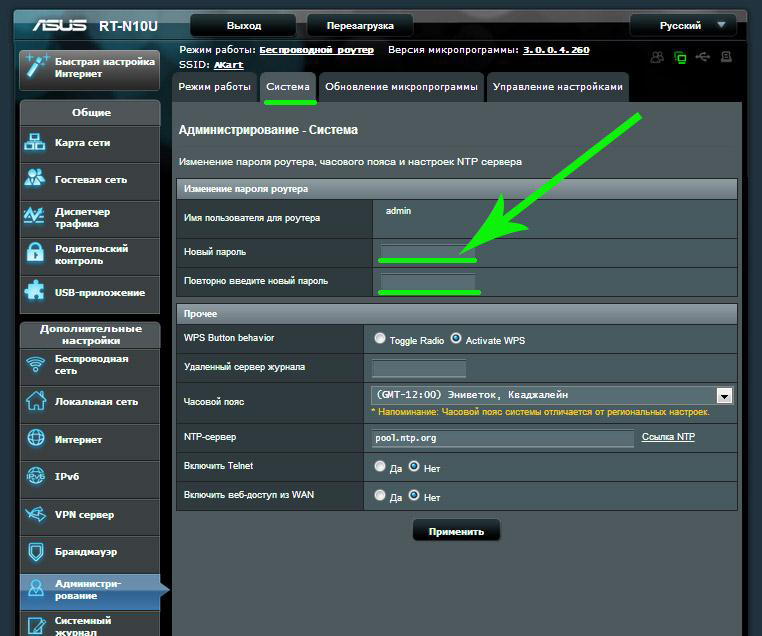
А вот так выглядит интерфейс смены пароля от wifi роутера D Link DIR 300 :
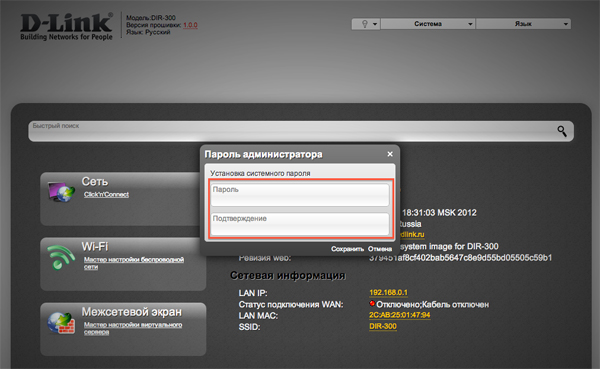
А это изменение вайфая на TP Link :
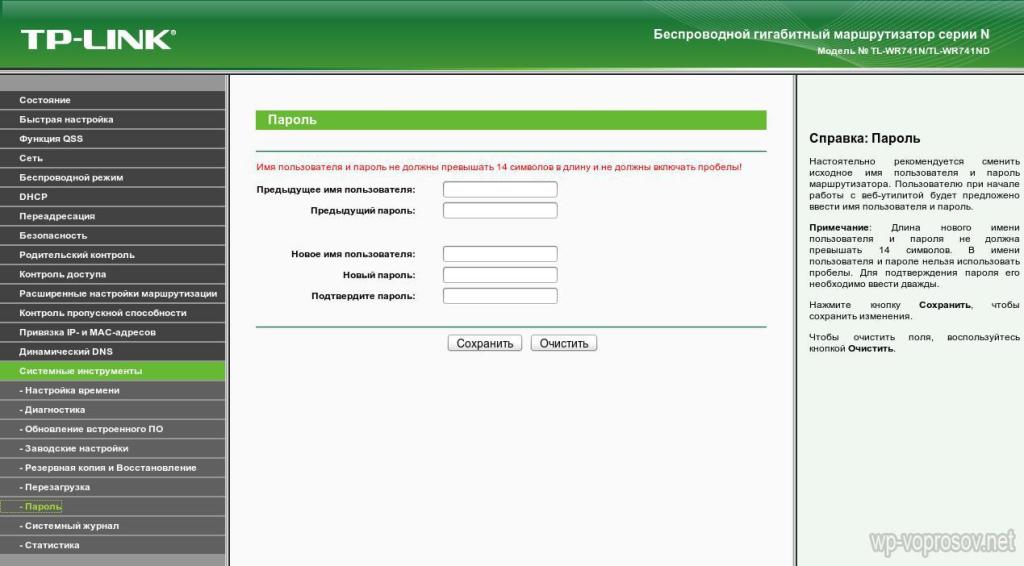
Как узнать пароль от WiFi и поставить свой?
Теперь поговорим о другой ситуации — допустим, вы забыли пароль не от входа в администрирование роутером, а просто пароль от WiFi сети. Можно, конечно, подключиться к роутеру по кабелю, зайти в настройки и поменять его, но что если под рукой нет патчкорда и единственная с ним связь — через беспроводную сеть, пароль от которой вы забыли? Здесь не обязательно взламывать пароль с помощью каких-то мошеннеческих программ. Есть очень хорошая бесплатная утилита, которая выуживает из недр операционной системы Windows когда-то введенный пароль. Называется она Wireless Key View — скачать можно по ссылке. Эта прога работает с любыми даже самыми сложными типа шифрования WPA/PSK.
Скачиваем и запускаем от имени администратора — установки не требуется. После небольшого ожидания программа найдет все ключи от сетей, к которым когда-либо был подключен компьютер при помощи стандартных виндоусовских приложений (Wireless Zero Configuration в Windows XP и WLAN AutoConfig в версиях выше). Короче говоря, если для подключения вы не использовали никаких сторонних приложений, то все найдется.

Представим еще одну типичную ситуацию — вы где-то в каком-то месте раздобыли пароль от WiFi соединения — например, от соседа;-). Подключили к нему свой телефон или планшет и спокойно пользуетесь интернетом. После некоторого времени появилось необходимость подключить к нему еще и ноутбук, но разумеется, пароль уже давно благополучно забыт — что делать?
Мы начинаем беспорядочно рыться в настройках телефона отыскать этот пароль — но безрезультатно, так как его там просто нет.

Доступа к роутеру, разумеется, у нас тоже не имеется. Что делать?
QR код с паролем

Далее берем другой смартфон, на который будут передаваться настройки. На нем должна уже заблаговременно быть установлена программа для считывания QR кодов — сейчас же у вас на нем WiFi нет. Либо нужно подключиться к интернету через мобильного оператора по 3g/4g. А программа называется -она есть и в AppStore, и в PlayMarket.

Запускаем это приложение и наводим камеру на экран смартфона с кодом с настройками от WiFi.

Несколько мгновений и программа считает данные о сети и после подтверждения сразу же к ней подключится.

Если же вы хотите передать данные о пароле с iPhone, то в стандартных свойствах прошивки возможности сгенерировать такой код нет. Для того, чтобы его создать нужно будет купить за небольшую сумму приложение — в бесплатной версии она умеет только считывать, в платной — также создавать.

Узнаем пароль WiFi из файлов
Если вы пользуетесь устройством с операционной системой Android, то есть еще один способ «выудить» сохраненные пароли от WiFi. Как известно, система хранит все свои данные в виде файлов — и пароли тоже. А находятся они в файле
/data/misc/wifi/wpa_supplicant.conf
Единственное «но» — доступ к этому файлу вы получите только с root-доступом к телефону.
Открыть wpa_supplicant.conf
можно через текстовой редактор, подключив телефон по USB к компьютеру. Вот такое содержание он нам предоставит:

Это названия, пароли и типы шифрования от всех сохраненных в устройстве сетей. Есть также способ узнать эти данные попроще — установить программу WiFi Key Recovery , которая также требует root прав. После запуска утилита просто покажет содержимое этого файла на экране.


